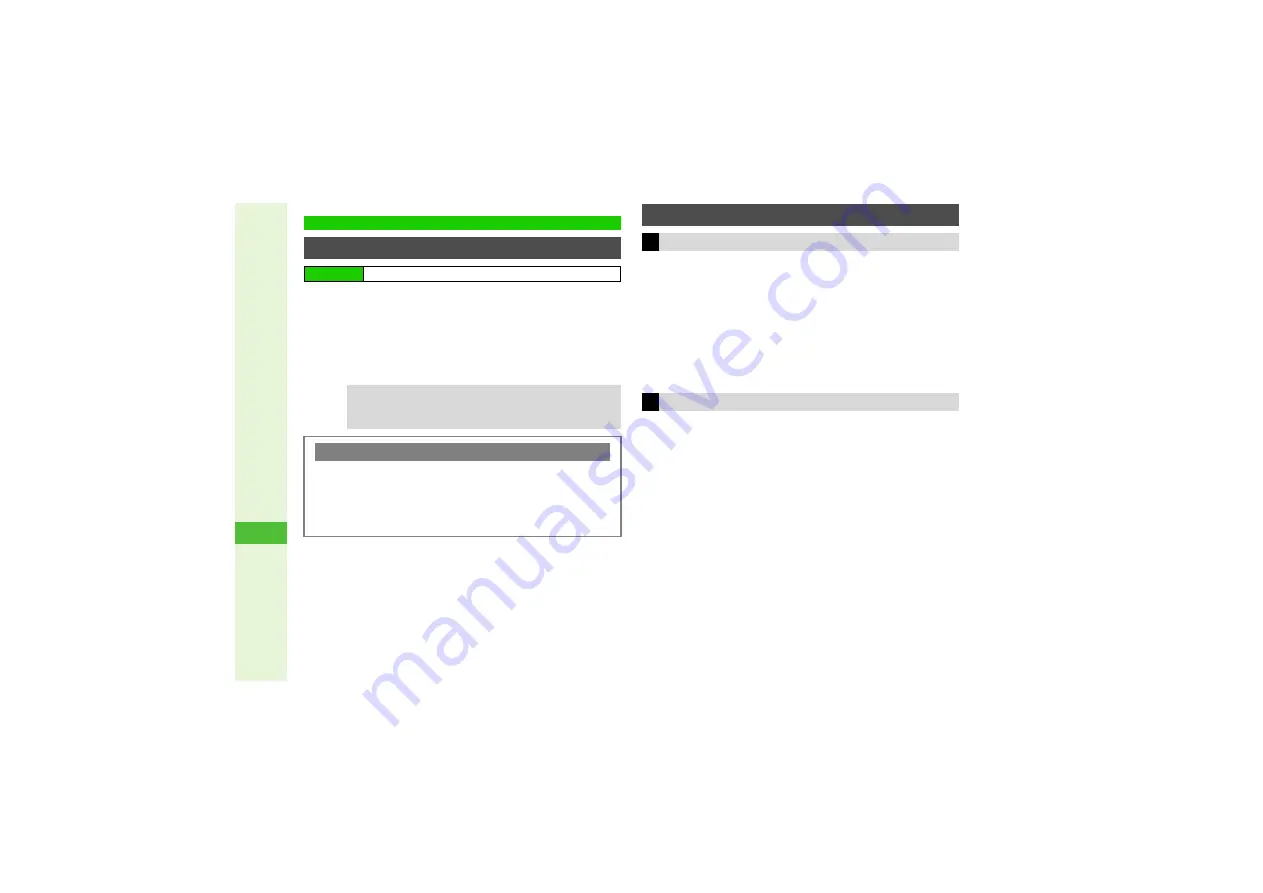
16-4
16
S! Applications
1
Select
S! Appli
and press
b
2
Select an S! Application and press
b
S! Application starts.
^
For operations, refer to the source Internet site, etc.
^
If the S! Application cannot be used, S! Appli Library returns.
1
Press
g
while using an S! Application
2
Exiting S! Application
1
Select
End
and press
b
S! Appli Library returns.
Pausing S! Application
1
Select
Suspend
and press
b
Handset returns to Standby.
^
S! Application resumes from pause point.
1
While an S! Application is paused, press
b
in
Standby
2
Select
Resume
and press
b
C
To end the S! Application, select
End
A
Press
b
C
To open Main Menu and keep the S! Application paused,
select
Cancel
A
Press
b
Using S! Applications
Starting S! Applications
Main Menu
H
Data Folder
Tip
H
S! Applications automatically pause for incoming
transmissions. To set handset to ignore them, see
"Calls & Alarms".
Starting Network S! Applications
C
If Internet connection confirmation appears after Step 2 above:
Choose
Yes
or
No
A
Press
b
A
S! Application starts
^
To skip confirmation, select
Never Ask
for Network Access
(see
"Setting Permissions").
C
Some S! Applications require permission settings (see
).
Exit, Pause & Resume
Exiting or Pausing S! Applications
Resuming S! Applications
Summary of Contents for 812SH s II
Page 31: ...1 1 Getting Started...
Page 61: ...2 1 Basic Handset Operations...
Page 81: ...3 1 Text Entry...
Page 96: ...4 1 Phone Book...
Page 116: ...5 1 Video Call...
Page 124: ...6 1 Camera...
Page 142: ...7 1 Media Player...
Page 159: ...8 1 Managing Files Data Folder...
Page 177: ...9 1 Additional Settings...
Page 204: ...10 1 Connectivity...
Page 220: ...11 1 Memory Card...
Page 229: ...12 1 Tools...
Page 256: ...13 1 Optional Services...
Page 266: ...14 1 Messaging...
Page 304: ...15 1 Yahoo Keitai...
Page 326: ...16 1 S Applications...
Page 334: ...17 1 Osaifu Keitai S FeliCa Japanese...
Page 342: ...18 1 Entertainment...
Page 352: ...19 1 Communication...
Page 372: ...20 1 Appendix...
















































